Hur man ändrar BIOS-läge från äldre till UEFI utan att installera om Windows 10
Microsoft har lagt till ett användbart verktyg som saknas från de tidigare versionerna av Windows och även vissa äldre versioner av Windows 10 . MBR2GPT - verktyget gör det möjligt för (MBR2GPT)Windows 10 - användare att konvertera Legacy BIOS till UEFI utan att installera om Windows 10 .
Du kan anropa MBR2GPT- verktyget med kommandotolken(Command Prompt) , och två kommandon senare har du bytt från äldre BIOS(Legacy BIOS) till UEFI .

Vilket är bättre: äldre BIOS(Legacy BIOS) vs. UEFI
BIOS ( Basic Input/Output System ) är en kodbit som din mikroprocessor kräver för att starta upp efter att du tryckt på datorns strömknapp. BIOS dök upp för länge sedan och fungerade utmärkt. BIOS hade dock vissa begränsningar.
Till exempel använder BIOS Master Boot Record ( MBR ) för att definiera en maximal partitionskapacitet på 2,2 TB. Hårdvaruutvecklingen(Hardware) under det senaste och ett halvt decenniet motiverade en ny firmware. Sedan kom UEFI ( Unified Extensible Firmware Interface ).

UEFI , ungefär som BIOS , är mjukvara på låg nivå som din dator kör när du trycker på strömknappen och innan operativsystemet startas. UEFI är mer robust och tar bort begränsningar förknippade med BIOS .
Till exempel stöder UEFI partitioner på upp till 9 ZB, erbjuder snabbare starttid och ger säkerhetsfunktioner som " Secure Boot ".
Förberedelser för att konvertera äldre BIOS(Convert Legacy BIOS) till UEFI
Du måste få ordning på några saker innan vi pratar om att ändra BIOS från Legacy till UEFI .
Kontrollera din BIOS-version(Check Your BIOS Version)
Kontrollera att du för närvarande använder Legacy BIOS . Du vill inte behöva gå igenom hela processen bara för att ta reda på att du använde UEFI hela tiden.
Öppna appen Diskhantering(Disk Management) för att kontrollera vilken BIOS- version du kör. Sök efter Skapa och formatera hårddiskpartitioner(Create and format hard disk partitions) i Start-menyn och öppna Bästa matchningen(Best match) . Detta tar dig till appen Diskhantering(Disk Management) .

I appen högerklickar du på disken som du har installerat Windows på och väljer Egenskaper(Properties) .
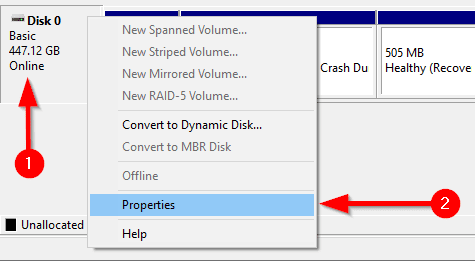
Därefter vill du kontrollera din diskpartitionsstil för att bekräfta om du kör Legacy BIOS eller UEFI . Om du använder BIOS kommer din diskpartitionsstil att vara MBR . Om du redan använder UEFI(UEFI) kommer diskpartitionsstilen att vara GPT .
Du kan kontrollera diskpartitionsstilen under fliken Volymer(Volumes) i Egenskaper. Sök efter partitionsstil(Partition style) under Diskinformation .

Kontrollera din Windows-version(Check Your Windows Version)
MBR2GPT -(MBR2GPT) verktyget är tillgängligt på Windows 10 version 1703 och senare. Kontrollera att du har rätt version innan du startar processen genom att söka efter winver i startmenyn(Start Menu) och öppna den bästa matchningen. Det nya fönstret som öppnas visar versionen på andra raden.

Förutsättningar för omvandling av äldre BIOS till UEFI(Legacy BIOS to UEFI Conversion Prerequisites)
Förutsatt att du har verifierat att du använder Legacy BIOS , finns det några andra saker du behöver kontrollera och i vissa fall ändra.
- Se till att måldisken (dvs. Windows -enheten) har tre eller färre partitioner (enhet C, D, etc. är alla partitioner). Du kan se partitionerna genom att trycka på Win + R och köra diskmgmt.msc . Om du ser fler än tre partitioner måste du slå samman partitionerna(merge the partitions) eller ta bort dem.
- Om du har krypterat måldisken med BitLocker kommer detta att störa konverteringsprocessen. Eftersom Windows inte konverterar en krypterad disk måste du inaktivera BitLocker(disable BitLocker) innan du påbörjar konverteringen.
- Efter konvertering kan du inte starta upp i Windows förrän du ändrar moderkortets firmware-inställningar från Legacy BIOS till UEFI . Ta en snabb rundtur i den fasta programvaran och leta efter inställningen som låter dig växla mellan BIOS och UEFI innan du startar konverteringen. Processen skiljer sig åt mellan olika tillverkare, så du kan behöva se dig omkring lite. Om du inte hittar inställningen, använd manualen.
- Skapa en säkerhetskopia(Create a precautionary backup) .
Hur man ändrar BIOS från Legacy till UEFI
När du har sett till att allt är i sin ordning är det dags att använda MBR2GPT- verktyget.
- Sök efter cmd i Start-menyn(Start Menu) , högerklicka och välj Kör som administratör.(Run as administrator.)
- Din disk måste uppfylla konverteringskraven för att MBR2GPT- verktyget ska kunna konvertera det. Kontrollera om det gör det genom att validera disken med följande kommando:
mbr2gpt /validate /disk:0 /allowFullOS
Om disken du vill konvertera inte är disk 0, ersätt 0 med lämplig disknummer.
Om din disk inte uppfyller konverteringskraven kommer du att se ett felmeddelande. Till exempel resulterade följande fel från validering av en USB- enhet.
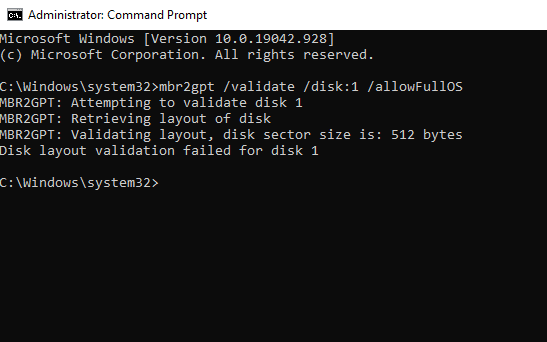
- Om valideringen lyckades kör du följande kommando för att påbörja konverteringen:
mbr2gpt /convert /disk:0 /allowFullOS

Låt omvandlingen köra, det bör bara ta några sekunder.
- Starta om datorn och gå in i moderkortets firmware för att ändra inställningarna. Förutsatt att du redan har listat ut hur du kommer in i BIOS innan du startar processen, bör detta ta bara några sekunder. I de flesta fall ser du ett alternativ för att välja startläge(Boot) under fliken/avsnittet Boot i din firmware.(Boot)

- Starta i Windows.
- Kontrollera att du framgångsrikt har konverterat partitionen med samma process som du använde tidigare. Gå till appen Diskhantering(Disk Management) , högerklicka på den konverterade disken, välj Egenskaper(Properties) > Volym(Volume) , och den här gången ska partitionsstilen(Partition style) vara GUID Partition Table (GPT) .
Njut av din moderniserade BIOS
UEFI kommer med många möjligheter. Med tanke på att de flesta moderna system använder UEFI , är det bara naturligt att vilja konvertera Legacy BIOS till UEFI . Nåväl(Well) , allt är klart. Som tur var behövde du inte heller installera om Windows .
Related posts
Så här inaktiverar eller aktiverar du Läsarläge i Chrome i Windows 10
Hur man återställer data från en Windows XP Mode VM på Windows 10
Hur man aktiverar eller inaktiverar surfplattaläge i Windows 10
Fel 0164, Minnesstorlek minskade - RAM-problem på Windows 10-dator
Hur man ställer in och använder BIOS eller UEFI-lösenord på Windows 10-dator
Vad är "Windows 10 i S-läge"? Kan jag ändra det till vanligt Windows?
Windows 10 Tablet Mode: Vad det är och hur man använder det
Aktivera eller inaktivera utvecklarläge i Windows 10
Hur man installerar NumPy med PIP på Windows 10
Hur man aktiverar mörkt läge överallt på Windows 10
Hur man inaktiverar eller tar bort Microsoft Edge Legacy på Windows 10
Hur man lägger till felsäkert läge till startmenyn i Windows 10
Luna är en automatisk växlare för mörkt läge för Windows 10
Ändra kompatibilitetsläge för appar i Windows 10
Hur man startar och använder Google Chrome i applikationsläge på Windows 10
Alternativet Dölj verktygsfält i snabbmenyn i Aktivitetsfältet i Windows 10
Hur man inaktiverar eller aktiverar mörkt läge i Google Chrome på Windows 10
2 sätt att avsluta felsäkert läge i Windows 10
Hur man aktiverar AHCI-läge i Windows 10
Använd Windows 10-kompatibilitetsläge för att köra gamla program
